
WPS Office 2018 绿色专业版下载
- 软件授权: 免费软件
- 软件类型: 国产软件
- 软件语言: 简体中文
- 更新时间: 2021-11-05
- 软件评分:
- 软件大小: 58.17M
- 应用平台: WinXP, Vista, Win7, win8, win10
WPS Office 2018专业版办公软件秉承了WPS一贯轻巧灵快、安装便捷的特点,深度兼容微软Office,Windows 7风格的新界面赋予用户焕然一新的视觉享受,还实现了让用户在时尚界面与经典界面之间一键切换。另外,WPS Office 2018个人版特别提供10大文档创作工具,具备100项深度功能改进,并支持随时随地办公,再加上其专业的贴心服务,将给用户带来全新的体验。
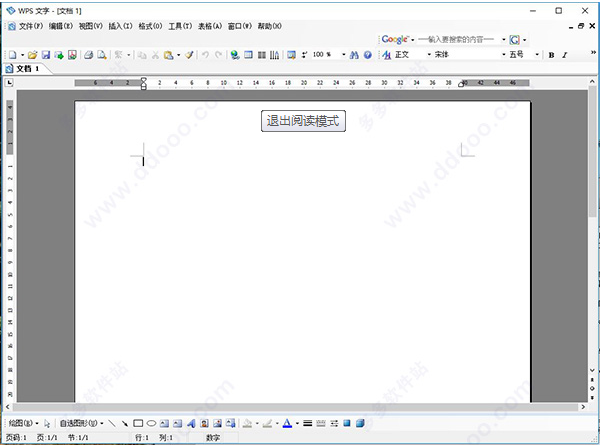
WPS Office 2018绿色专业版:
WPS Office 2018绿色专业版是由网友基于wps 2018官方完整版修改而来,这个是绿色版本,无需安装就可以使用,而且去除了广告,看起来更加纯净,包含了WPS文字、WPS表格、WPS演示等功能组件,拥有丰富的主题供用户选择,并且根据需要随心切换,除此之外,软件还内置了丰富的模板、云端资源等,登陆账号后就可以随心使用了,除此之外,还支持对PDF文件进行编辑、合并、转换等操作,有需要的欢迎下载。
WPS Office 2018绿色专业版:
新设计现在,做出一个更加精美的文档变得更加简单。加入全新设计的图表,不论是图表配色还是图形都更加现代,新增的图表表现形式也更能将你的文档引人入胜。艺术字的调整甚至可以像专业绘图软件那样,实时预览调整效果。所有这一些,都等你去发掘和创作更好的文档。
WPS+云服务
WPS Office 2018 内置WPS+云办公服务,并与整个办公系统深度整合。自动同步服务让你的文档可以在所有设备现身,随时随地处理文件。你可以通过登录账号来开启服务,你在任何一部设备做出的更改都会出现在你所有的设备。除此之外,WPS+云办公服务还内置企业邮箱、企业即时通讯、协作办公、建立协作组、云文档、云字体等功能。灵活的订阅购买方式,大大节省企业IT成本。内网用户,还可以将你需要的WPS+云办公服务部署到你自己的内网服务器。
文档标准
WPS Office 2018 符合国际标准OXML和国内标准UOF2.0。这是一种以XML为基础并以ZIP格式压缩的电子文件规范,支持文件、表格、备忘录、幻灯片等文件格式。WPS Office 2018 默认保存文件格式为 docx xlsx pptx pptsx 等。
加密技术
WPS Office 2018 保证数据安全,这是重中之重,是不可妥协的底线。你可能在 WPS Office 中制作了至关重要的文件,或是查看了公司的机密文档,这些操作和被操作的文件,我们都不会窃取,也不会被他人窃取。您的文件在被同步到云端时,会通过多种加密技术,甚至将一个文件分割成无数个无法被读取的碎片,这些碎片缺一不可,我们还将这些碎片信息存储在跨地域的多台服务器中,只有将所有碎片同时加载通过再运算,才能呈现您的文档。我们不仅通过这一种技术来保证安全,先进的128Bit加密技术为加密过程奠定了基础。在本地给文档加密,你的文档只有你和你授权的人才能看见。
与其它系统集成
WPS Office 2018 与企业客户的现有系统整合变得轻而易举。您不需要过多花费精力在如何将WPS产品整合到您的系统中而发愁,因为这一过程十分容易,同时这些难题都又我们来完成。与 Microsoft Office 一致的二次开发接口、API 接口、对象模型,兼容的VBA 环境,支持 COM 加载插件等机制,平滑迁移现有的电子政务平台、应用系统等。
文档兼容
一如既往,WPS Office 2018 上手迅速,直接创建文档并保存成你常用的文档格式,无需转化。
软件特色:
去wpsupdate_res.dll校验
去WPS云文档虚拟磁盘
去WPS热点并禁止后台下载相关文件
禁止添加计划任务、禁止后台下载更新文件
去备份管理下方金山数据恢复大师的广告
去字体里的在线字体并禁止后台下载相关文件
禁止打开程序后弹窗WPS文档漫游首页tab
去无联网版提示登录进程异常的Tips
去特色功能docer稻壳儿、用户反馈按钮
去左上角WPS 文字(演示、表格)图标:帮助菜单
去两款旧版皮肤(两款皮肤似乎以过了辉煌的时代)
禁止打开程序后弹窗在线模版tab、禁止按F1弹出帮助
去右上角帮助、wps热点两个按钮,去开发工具说明按钮
去保存文档时提示文档保存至本地,建议上传至云文档,更安全的Tips
去菜单- 帮助- 表格帮助、微博求助、论坛、新特性、产品中心、检查更新
注:绿化后如果桌面右键没有WPS新建项,刷新桌面或重启资源管理器即可!
WPS Office 2018绿色专业版:使用方法:
1、解压后双击绿化卸载.bat运行

2、输入1、,然后按回车进行绿化
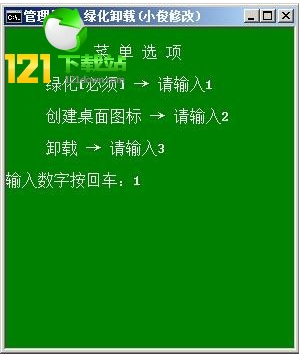
3、然后输入2创建桌面图标
4、接着我们就可以运行WPS2018了
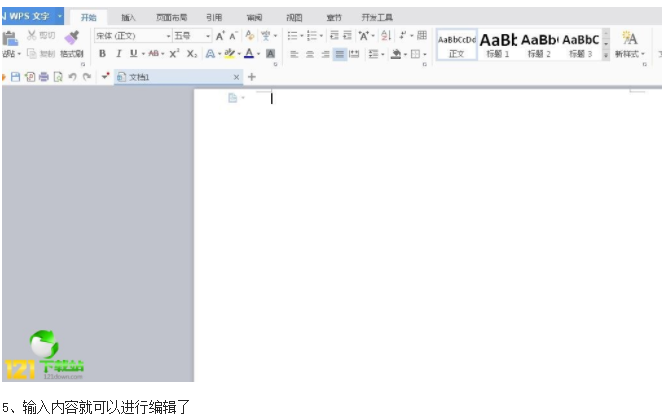
5、输入内容就可以进行编辑了
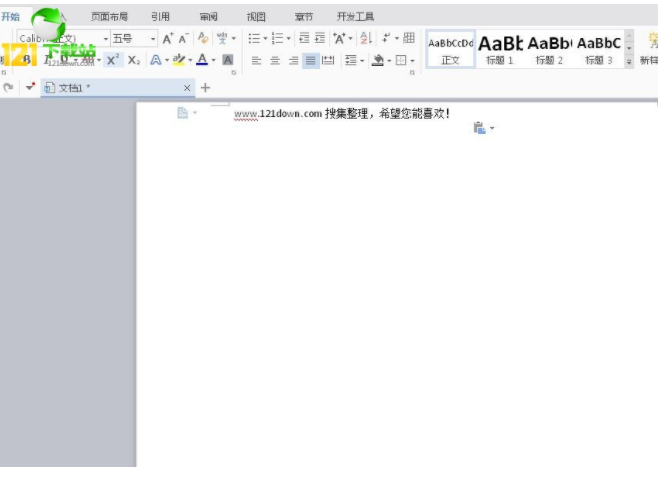
6、选择文字后可以设置字号、大小、颜色等
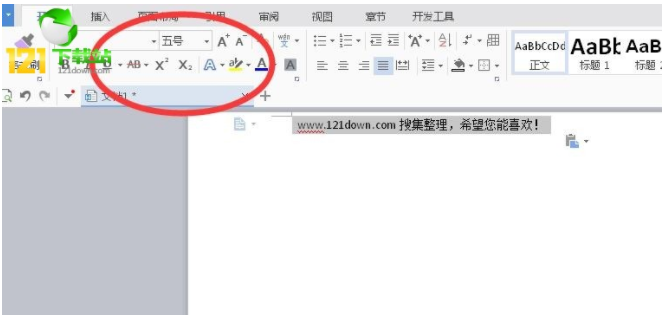
WPS Office 2018绿色专业版更新说明:
新增功能
WPS公共
1、云文档客户端:新增云文档客户端,用户可通过云文档客户端,新建协作文档、协作表格、协作演示文档、流程图和H5文件,并可通过客户端管理云文档。
功能优化
WPS演示
1、Smartart:支持读取和播放smartart子节点动画
2、动画:动画bound算法优化,并解决部分放映效果错误的问题
WPS公共
1、文档标签:选项对话框视图tab页下,新增双击文档标签关闭文档选项,取消勾选该选项后,双击文档标签,不关闭文档
2、安全文档:账号加密和硬件加密入口合并,改名为文档加密,优化交互流程,调整安全中心视觉效果
修复问题
WPS文字
1、修复选中多个对象并在画布中粘贴时,对象相对位置错误的问题
2、修复对窗体域设置帮助文字,保护窗体后,按F1并未弹出帮助提示对话框的问题
3、修复黑皮肤下,全屏显示工具条配色错误的问题
4、修复目录源设置字体颜色后,插入目录并存为docx格式后,目录中字体颜色错误的问题
5、修复段落多倍行距没限制最小值,行距设置为0后,段落内容不显示的问题
6、修复在页眉中插入未指定样式的样式引用域后,更新域,程序崩溃的问题
7、修复段落末尾存在分隔符时,选中文本设置段落样式,大纲级别设置失败的问题
WPS演示
1、修复选中大纲面板中的文本后,选择格式刷,再应用在大纲中,程序崩溃的问题
2、修复光标焦点在大纲面板时,点击页眉和页脚按钮无效的问题
3、修复设置对象自定义动画后,更改动画,在动画对话框中选择其他动画,预览效果错误的问



































 苏公网安备32032202000432
苏公网安备32032202000432